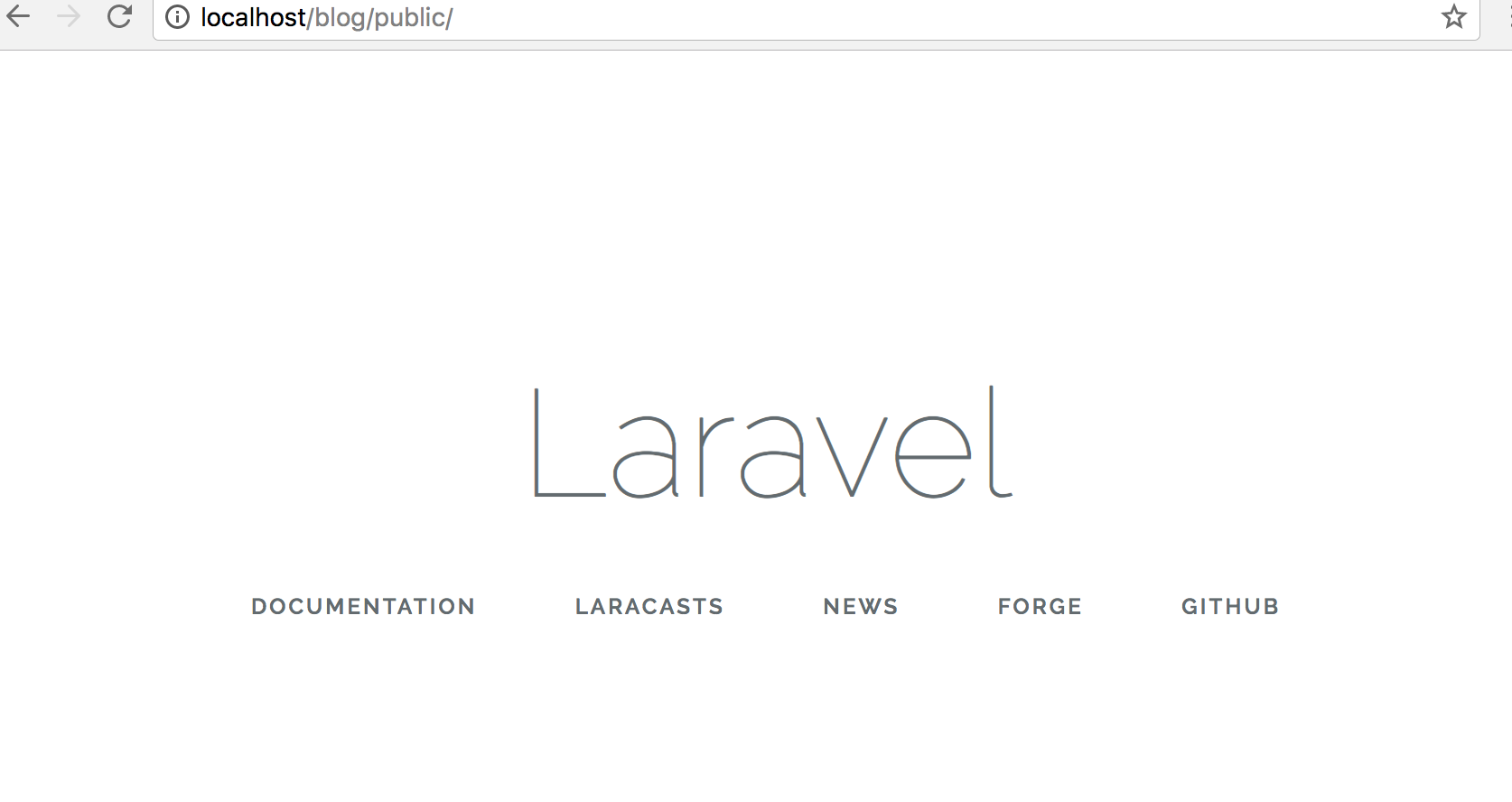1 apache
首先Mac系统是自带了Apache,只需要执行
sudo apachectl start
/Library/WebServer/Documents/
想切换到自己的目录下,比如
/Users/username/wwwroot
修改Apache的配置文件
sudo vim /etc/apache2/httpd.conf
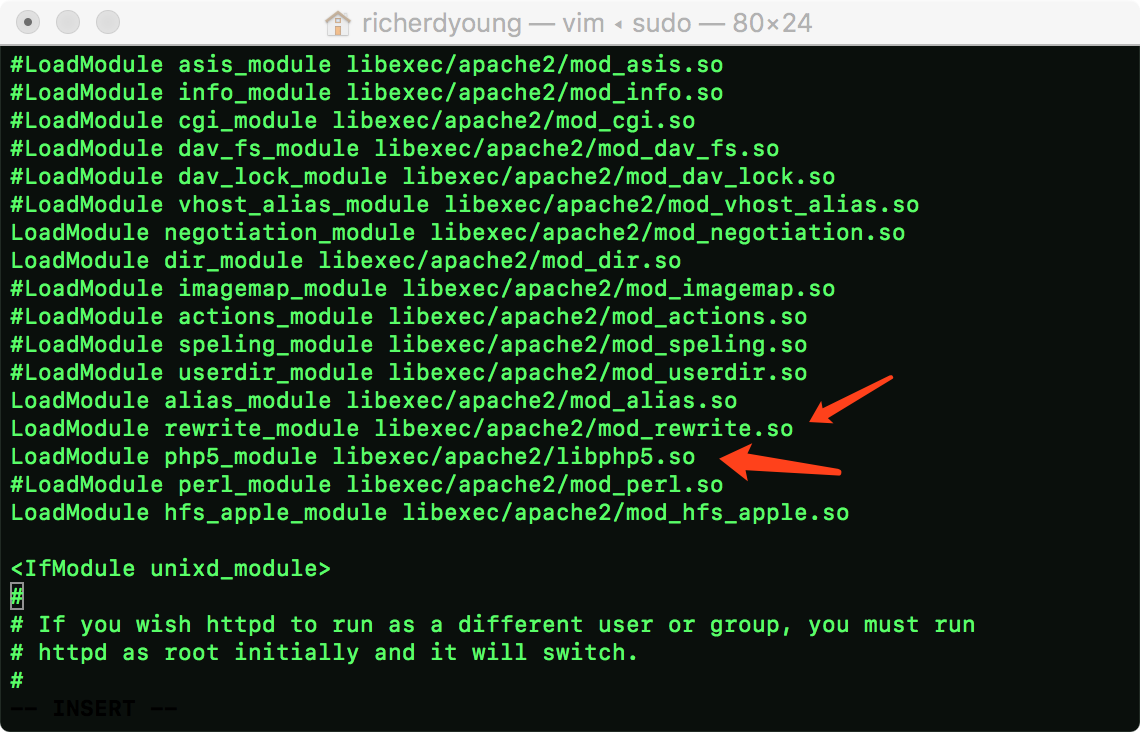
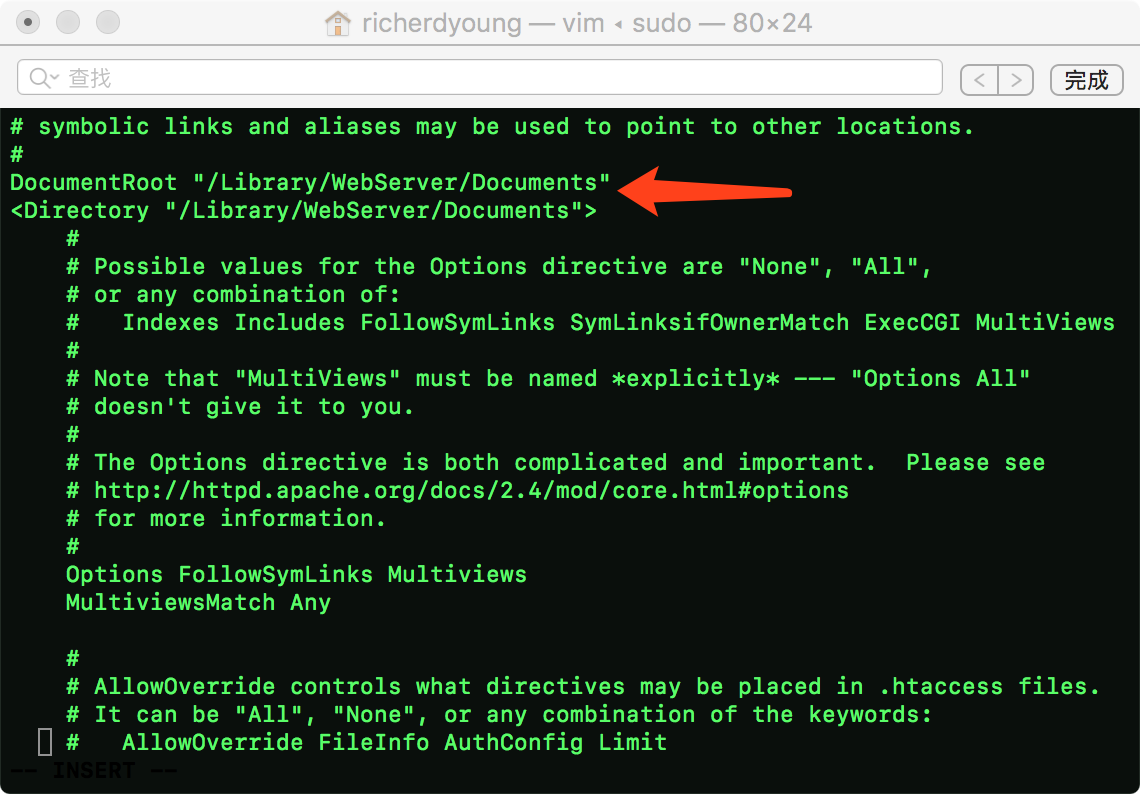
将 mod_rewrite 和 libphp5 前面的注释去掉
找到 DocumentRoot 和 Directory 替换成 /Users/username/wwwroot
保存,然后重启
sudo apachectl restart
2 PHP
使用 php -version 查看当前PHP的情况

3 安装 composer
curl -sS https://getcomposer.org/installer | php
这样就在根目录下下载了composer
为了使用可以在全局中使用我们在下载的composer移动到bin目录下
mv composer.phar /usr/local/bin/composer
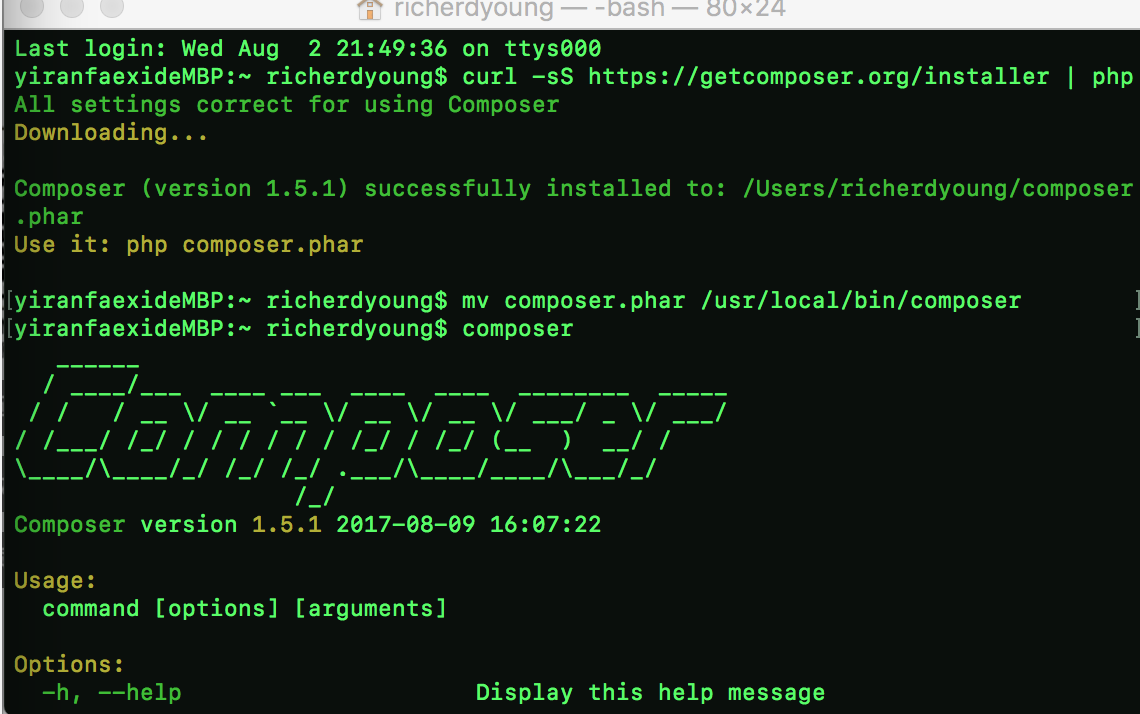
4 使用composer 安装 laravel
composer global require "laravel/installer=~1.1"
配置path:请确定把 ~/.composer/vendor/bin 路径放置于您的 PATH 里, 这样 laravel 执行文件就会存在你的系统。
sudo echo 'export PATH="~/.composer/vendor/bin:$PATH"' >> ~/.bash_profile souurce ~/.bash_profile
或者
vi ~/.bash_profile
export PATH=$PATH:~/.composer/vendor/bin
使用命令刷新,也可以重启电脑
source ~/.bash_profile
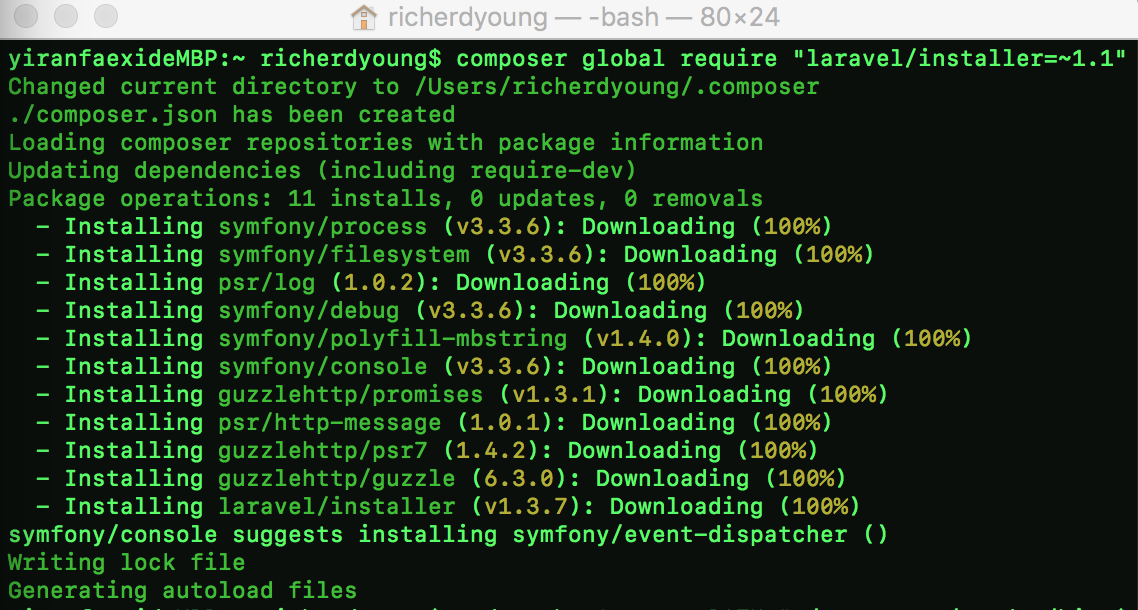
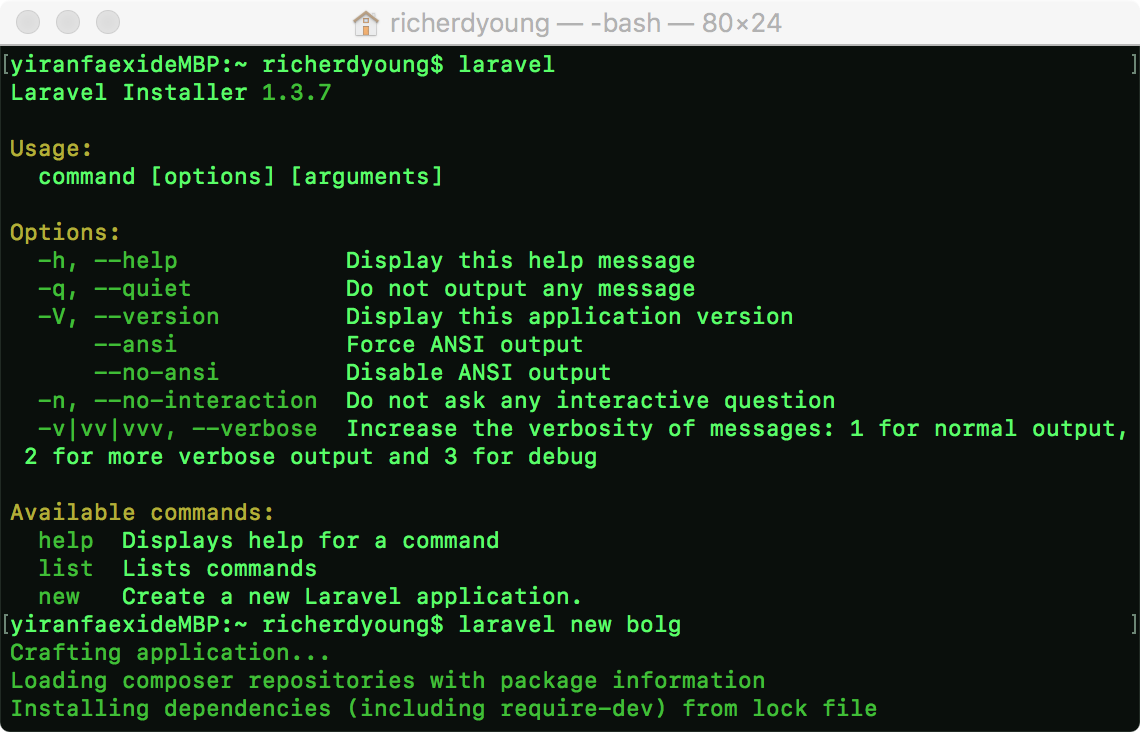
到此 准备工作完毕
进入到设置的根目录
cd /Users/username/wwwroot
此时可以使用 laravel new 命令建立一份全新安装的 Laravel 应用,
例如: laravel new blog 将会在当前目录下建立一个名为 blog 的目录,
此目录里面存放着全新安装的 Laravel 相关代码,
此方法跟其他方法不一样的地方在于会提前安装好所有相关代码,
不需要再通过 composer install 安装相关依赖,速度会快许多。
laravel new blog
或者
通过 Composer Create-Project
你一样可以通过 Composer 在命令行执行 create-project 来安装 Laravel:
composer create-project laravel/laravel --prefer-dist
打开浏览器: http://localhost/blog/public
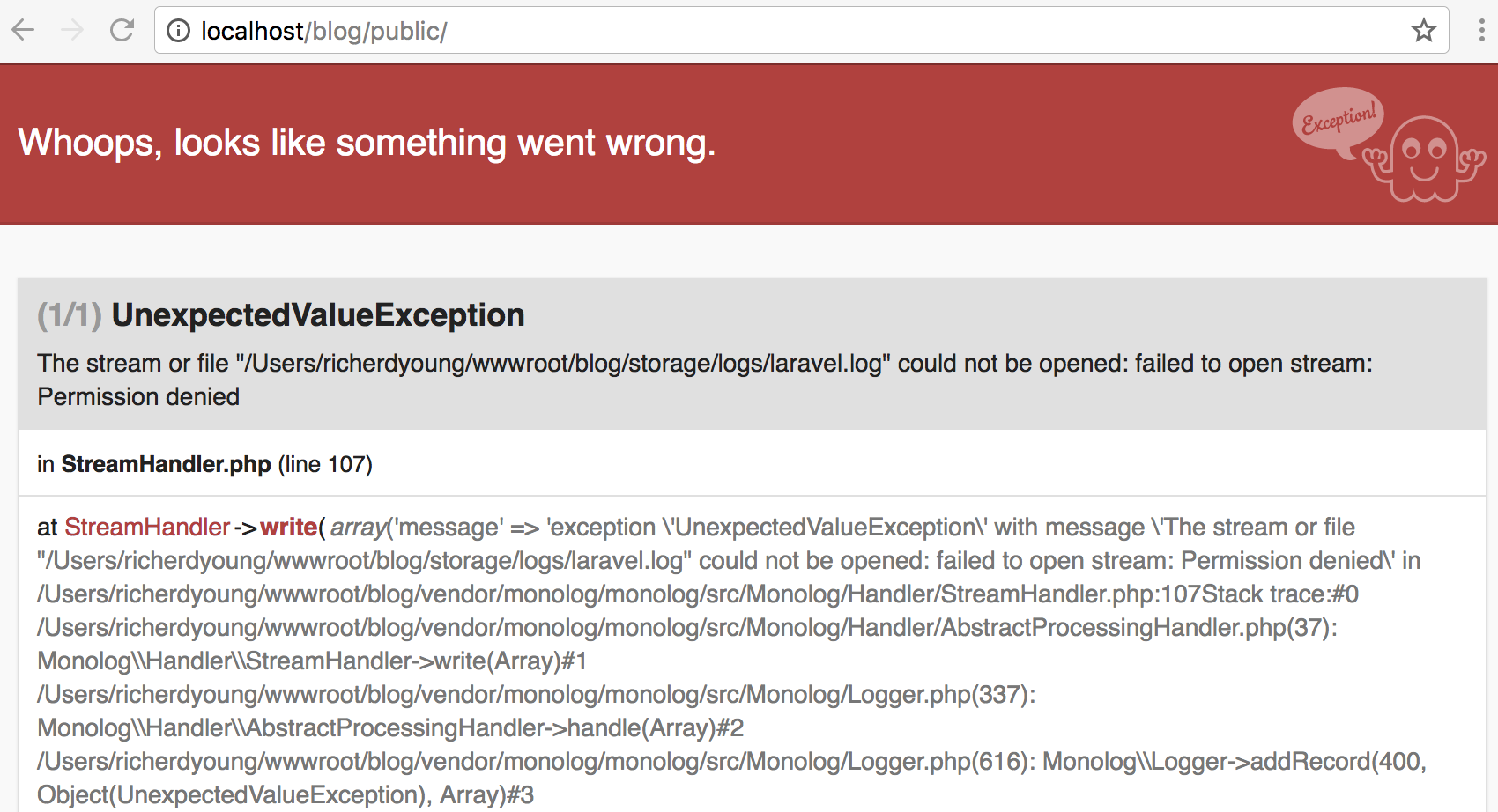
如果报错,需要给权限
chmod -R -777 blog
再次访问: